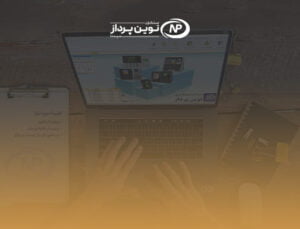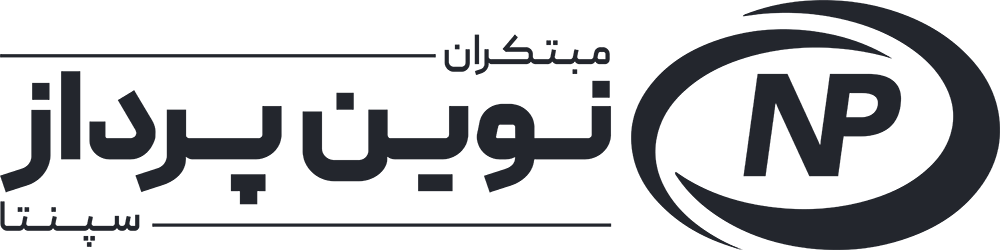مأموریت ساعتی یا روزانه به مواردی اطلاق میشود که در آن پرسنل بنا به دستور مدیر مربوطه، محل خدمت خود را بهطور موقت ترک نموده و برای انجام امور اداری، فنی، آموزشی یا اجرایی به مکان دیگری اعزام میگردند. این نوع حضور خارج از سازمان، با حفظ وضعیت اشتغال و دریافت حقوق، یکی از مصادیق مأموریت اداری محسوب میشود و مشمول ضوابط خاصی در قانون کار میباشد.
بر اساس ماده ۴۶ قانون کار جمهوری اسلامی ایران، در مواردی که کارگر برای انجام وظایف محوله از طرف کارفرما به مأموریت خارج از محل خدمت اعزام میشود، ایام مأموریت وی جزء سوابق کاری و روزهای اشتغال محسوب گردیده و حقوق و مزایای وی در این مدت باید بهطور کامل پرداخت گردد. همچنین، چنانچه انجام مأموریت منجر به هزینههایی مانند ایابوذهاب، اقامت یا تغذیه شود، کارفرما موظف به تأمین یا جبران آن هزینهها میباشد.
البته قانون کار برای ماموریت روزانه مشخصات ویژه هم در نظر گرفته است. طبق موارد مندرج در قانون کار برای اینکه انجام وظیفه کارگر در بیرون از محیط کارگاه بهعنوان ماموریت شناخته شود، وی بایستی حداقل ۵۰ کیلومتر از محل کار اصلی خود دور شود. شرط دوم اقامت حداقل یک شب وی در محل ماموریت است. وقوع هرکدام از دو شرط بهصورت جداگانه میتوانند بهمنزله ماموریت رفتن کارگر تلقی گردد.
نکته: لازمه دریافت فوقالعاده ماموریت نیز حادث شدن یکی ازاین دو شرط است. در غیر این صورت کارگر مستحق دریافت فوقالعاده ماموریت نیز نخواهد بود.
تمایز اصلی مأموریت با مرخصی در آن است که مأموریت به درخواست سازمان و برای انجام وظیفه محوله انجام میشود؛ در حالیکه مرخصی به درخواست پرسنل و برای امور شخصی است. بنابراین مأموریت نه تنها باعث کسر کار یا مرخصی نمیشود، بلکه در صورت ثبت صحیح، میتواند در محاسبات اضافهکار، هزینههای جانبی و سوابق شغلی مؤثر باشد.
جهت ثبت مأموریت روزانه یا ساعتی در نرمافزار حضور و غیاب نوین پرداز، باید مراحل زیر را طی نمود:
- از نوار ابزار اصلی، سربرگ «حضور و غیاب» را برگزینید، گزینهی «گزارش کامل تردد» را انتخاب نمایید.
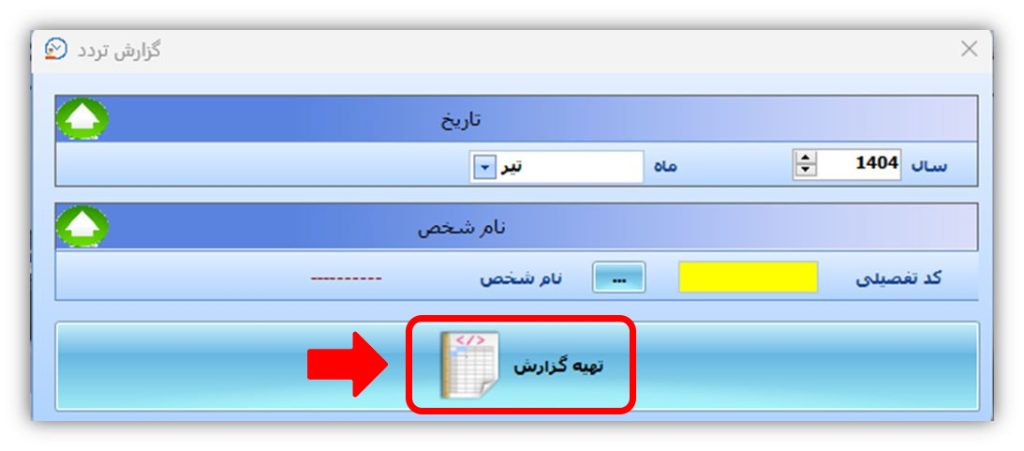
2. در بخش مربوطه، کد تفصیلی فرد موردنظر را وارد نمایید یا با استفاده از دکمهی مشخصشده، نام او را از میان لیست اشخاص انتخاب و بر روی دکمه «تهیه گزارش» کلیک نمایید.
نکته: در همین قسمت میتوانید بازهی زمانی گزارش شامل ماه و سال موردنظر را نیز تعیین نمایید.
ثبت مأموریت ساعتی و روزانه، هرکدام فرآیند خاص خود را دارند که در ادامه بهطور کامل به آنها پرداخته میشود.
ثبت مأموریت ساعتی
- ابتدا باید روی تردد موردنظر کلیک نمایید، توجه داشته باشید تنها ترددهایی قابل انتخاب هستند که دارای وضعیت «کسر کار» باشند.
2. با کلیک راست روی تردد انتخابشده، گزینهی «اصلاح نوع تردد» را انتخاب کنید.
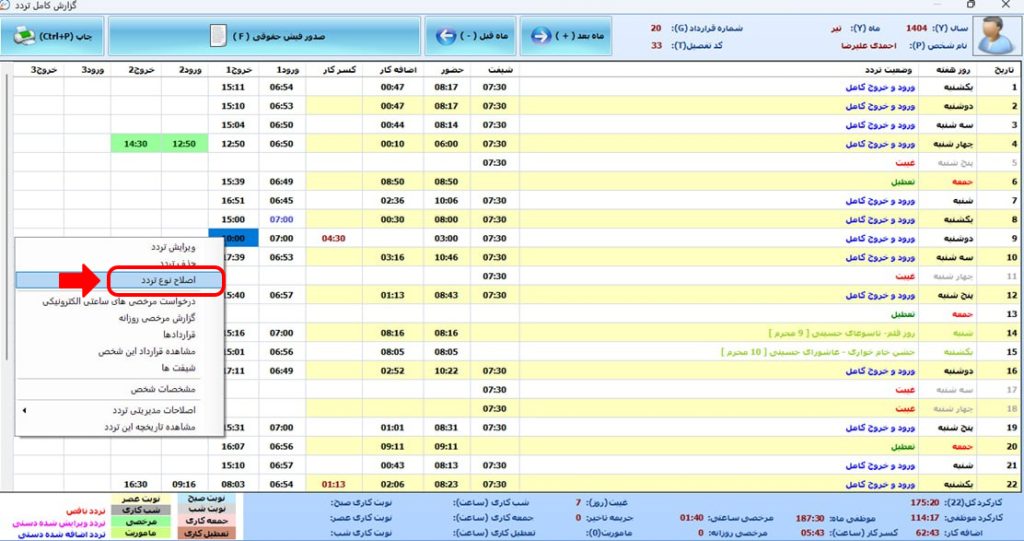
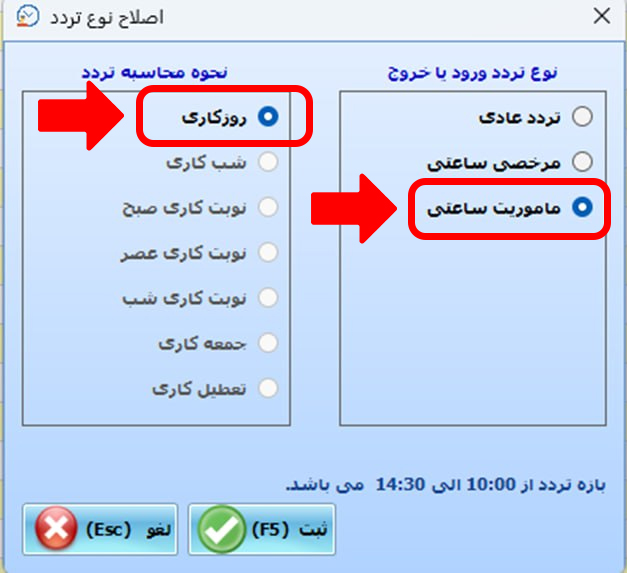
3. در پنجرهی جدیدی که نمایش داده میشود، گزینهی «مأموریت ساعتی» را انتخاب کنید و بر روی دکمهی «ثبت (F5)» کلیک نمایید.
4. بر اساس شیفت تعریفشده برای هر فرد، نرمافزار بهصورت خودکار محاسبات مربوطه را انجام میدهد و مأموریت ساعتی را در سیستم ثبت مینماید.
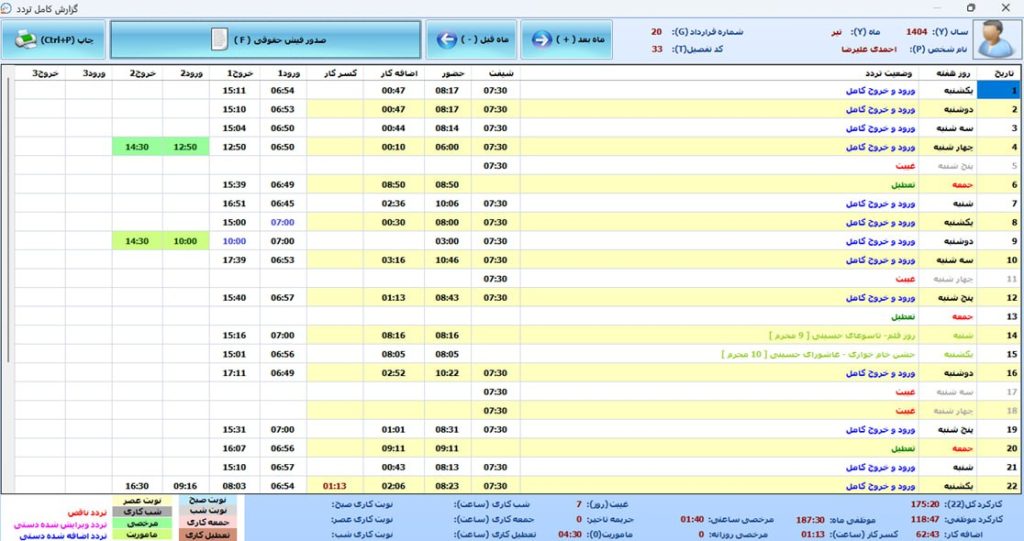
5. ماموریت ساعتی شما با موفقیت ثبت شد.
چنانچه مأموریت ساعتی در ابتدای وقت انجام شده باشد، لازم است جهت ثبت آن، روی ساعت ورود کلیک نمایید و در صورتی که مأموریت ساعتی در میانه یا پایان وقت صورت گرفته باشد، میبایست روی ساعت خروج کلیک نمایید؛ درضمن، ثبت مرخصی ساعتی نیز دقیقاً با همین ترتیب انجام میپذیرد.
ثبت مأموریت روزانه
برای ثبت مأموریت روزانه در نرمافزار حضور و غیاب نوین پرداز، روزی را که برای شخص وضعیت «غیبت» ثبت شده است انتخاب نمایید، سپس با فشردن کلیک راست ماوس، از منوی بازشده، گزینهی «ثبت مرخصی روزانه» را انتخاب نمایید
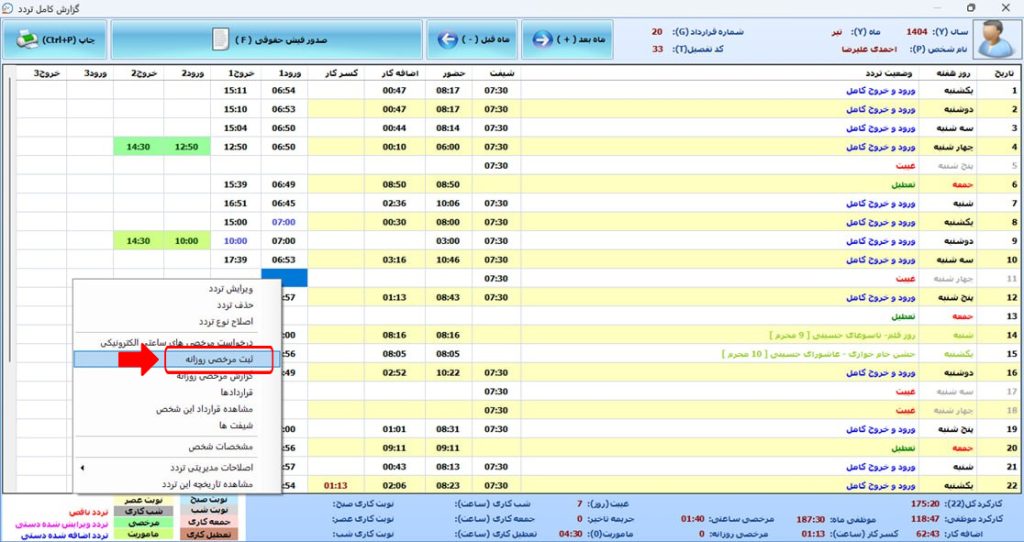
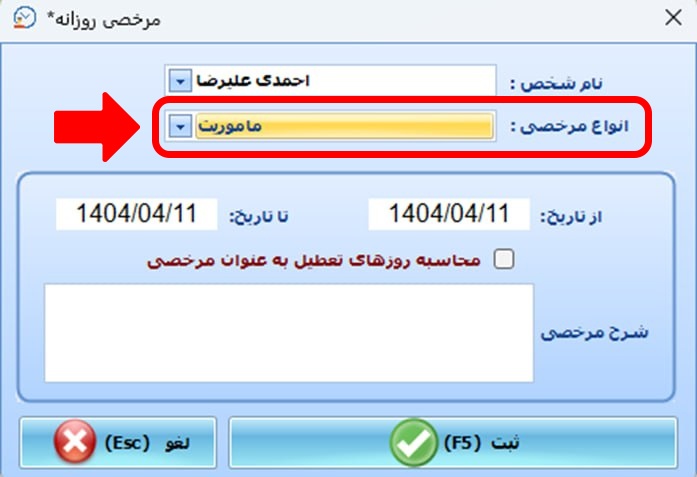
سپس از قسمت انواع مرخصی، گزینه ماموریت را انتخاب نمایید.مانند : تصویر روبه رو
نکته : در نظر داشته باشید در این بخش می توانید، شخص و تاریخ دیگری را نیز انتخاب نمایید، ضمنا اگر روز تعطیلی به عنوان ماموریت روزانه در نظر گرفته شود می بایست تیک “محاسبه روزهای تعطیل به عنوان مرخصی” را فعال نمایید.
در قسمت شرح توضیحات مربوط به ماموریت روزانه را درج نمایید.
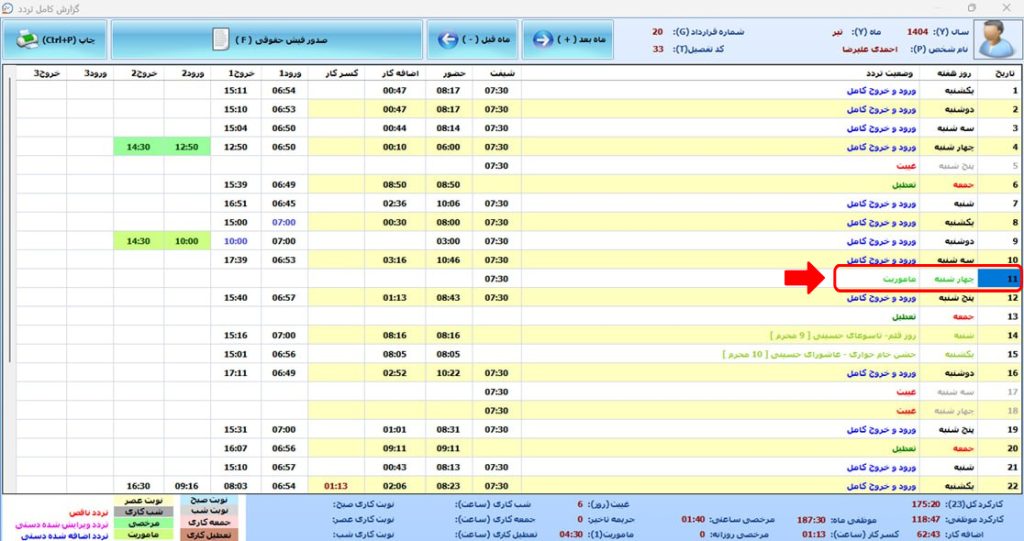
همانطور که در تصویر مشهود است ماموریت روزانه با موفقیت ثبت شده است.